- 综合
发布日期:2019-06-13 作者:小虾工作室 来源:http://www.winxpsp3.com
今天小编分享一下win10系统三国杀桌面版卡在30%和皮肤不显示问题的处理方法,在操作win10电脑的过程中常常不知道怎么去解决win10系统三国杀桌面版卡在30%和皮肤不显示的问题,有什么好的方法去处理win10系统三国杀桌面版卡在30%和皮肤不显示呢?今天本站小编教您怎么处理此问题,其实只需要1、打开我的电脑,C盘,选择:用户; 2、选择:Administrator就可以完美解决了。下面就由小编给你们具体详解win10系统三国杀桌面版卡在30%和皮肤不显示的图文步骤:
1、打开我的电脑,C盘,选择:用户;
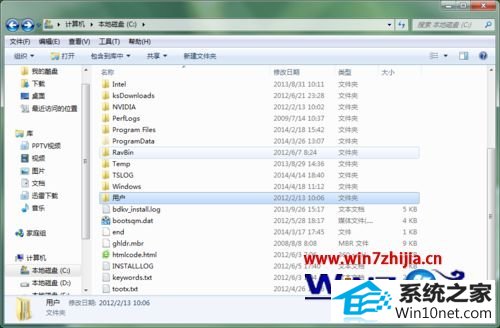
2、选择:Administrator;

3、选择:Appdata;

4、选择:Roaming;

5、选择:sanGuoshaAiR;
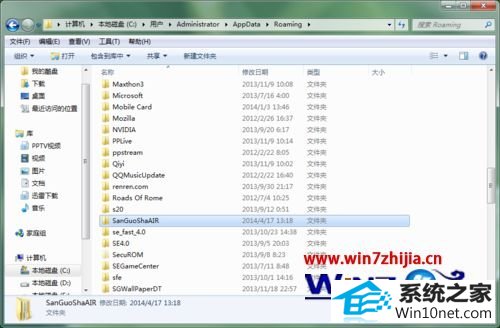
6、选择:Loacl store;
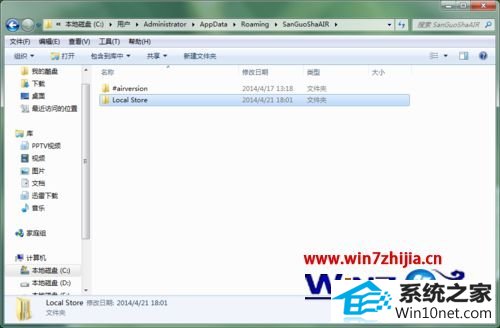
7、然后删掉:#sharedobject。你没有看错,把这个文件夹全部删掉;
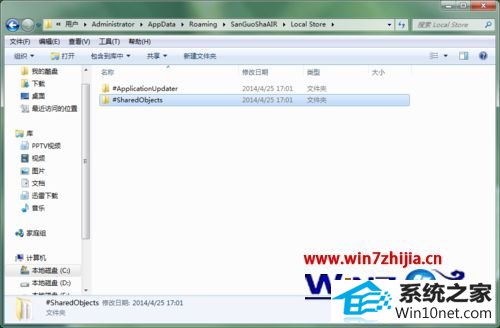
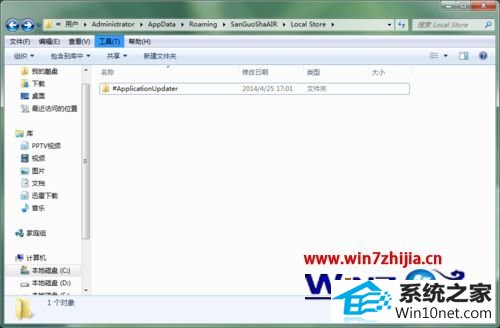
8、重启游戏,重新加载就可以了。

关于win10系统下三国杀桌面版卡在30%和皮肤不显示怎么解决就给大家介绍到这边了,如果你有碰到一样情况的话,不妨可以采取上面的方法来解决吧。